win10电脑玩战地3出现提示directx function解决方法
对于win10系统在运行一些游戏时,就需要保证软件中的文件齐全,同时系统中自带的一些重要游戏文件也需要有安装,然而近日有用户在win10电脑中玩战地3过程中就出现提示directx function,面对这种情况小编在这里就来告诉大家win10电脑玩战地3出现提示directx function解决方法。
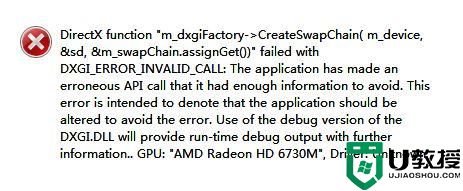
推荐下载:雨林木风win10旗舰版
具体方法:
1、按下win+Q 呼出小娜,搜索 控制面板 点击打开控制面板。
2、进入控制面板后点击 时钟、语言和区域 ,然后在下面点击【区域】,在区域界面切换到【管理】选卡,在下面点击【更改系统区域设置】按钮,在弹出的区域设置界面将【当前系统区域设置】修改为【美国】,然后一路点击确定保存设置。
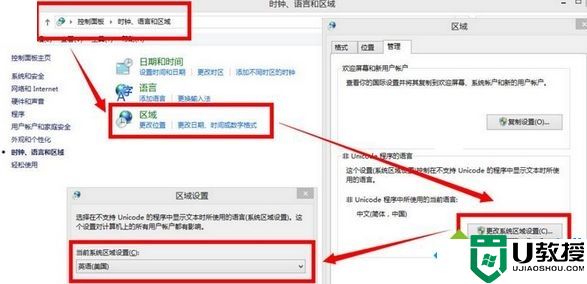
3、用一个16进制编辑器。比如WinHex,UltraEdit打开游戏程序文件(BF3.exe或者BF4.exe或者BF4_x86.exe)。

4、查找42 61 74 74 6C 65 66 69 65 6C 64 20 33 99 00 然后把里面的99改成00 即把42 61 74 74 6C 65 66 69 65 6C 64 20 33 99 00 改成42 61 74 74 6C 65 66 69 65 6C 64 20 33 00 00 5、打开UltraEdit 在工具栏中搜索,查找42 61 74 74 6C 65 66 69 65 6C 64 20 33 99 00 ,把99改为 00 就OK了。
上述就是win10电脑玩战地3出现提示directx function解决方法了,有遇到这种情况的用户可以按照小编的方法来进行解决,希望能够帮助到大家。
win10电脑玩战地3出现提示directx function解决方法相关教程
- win10打开战地3提示DirectX error怎么回事 win10玩不了战地3提示DirectX error如何修复
- win10不兼容战地3怎么办 战地3与win10不兼容如何解决
- win10系统运行战地3提示directx error错误的解决方法
- directx function战地3win10怎么办 win10运行战地3提示directx function如何处理
- Win10电脑提取压缩包出现错误提示代码0x80004005解决方法
- win10电脑玩人工3卡解决方法
- win10古剑奇谭3运行后显示已停止工作怎么回事 win10玩古剑奇谭3出现已停止工作如何解决
- win10如何解决玩战地5云端同步完闪退的问题 win10玩战地5云端同步完闪退解决技巧
- 战地2win10闪退无提示怎么办 win10战地2进入游戏闪退解决方法
- win10玩古剑3显示停止工作什么原因 详解win10玩古剑3显示停止工作的原因和解决方法
- Win11如何替换dll文件 Win11替换dll文件的方法 系统之家
- Win10系统播放器无法正常运行怎么办 系统之家
- 李斌 蔚来手机进展顺利 一年内要换手机的用户可以等等 系统之家
- 数据显示特斯拉Cybertruck电动皮卡已预订超过160万辆 系统之家
- 小米智能生态新品预热 包括小米首款高性能桌面生产力产品 系统之家
- 微软建议索尼让第一方游戏首发加入 PS Plus 订阅库 从而与 XGP 竞争 系统之家
热门推荐
win10系统教程推荐
- 1 window10投屏步骤 windows10电脑如何投屏
- 2 Win10声音调节不了为什么 Win10无法调节声音的解决方案
- 3 怎样取消win10电脑开机密码 win10取消开机密码的方法步骤
- 4 win10关闭通知弹窗设置方法 win10怎么关闭弹窗通知
- 5 重装win10系统usb失灵怎么办 win10系统重装后usb失灵修复方法
- 6 win10免驱无线网卡无法识别怎么办 win10无法识别无线网卡免驱版处理方法
- 7 修复win10系统蓝屏提示system service exception错误方法
- 8 win10未分配磁盘合并设置方法 win10怎么把两个未分配磁盘合并
- 9 如何提高cf的fps值win10 win10 cf的fps低怎么办
- 10 win10锁屏不显示时间怎么办 win10锁屏没有显示时间处理方法

